Google+ 有個很惱人的問題:如果想分享一本相簿或者是一次分享多張相片,在「分享」編輯視窗雖然有『整理相簿』按鈕提供排序,但是常常排完之後回到「分享」編輯視窗,卻發現根本就不是想要的相片順序啊!有時候相片順序跟故事的走向是相關的,遇到這種事情真的讓人惱火!
很辛苦的處理好照片,上傳,然後打好一篇文章。圖文並茂,想要在 Google+ 與眾人分享,誰知那該死的照片,不管怎麼排,不是順序不對,就是最大的那張圖不是自己排序的第一張。
這個情況真的非常折騰人。
要解決的方法,剛好跟另外一個常見問題『如何設定相簿(album)的封面照片(cover photo)?』的解決方法相同。
- 進入 Google+ 相片,進入要分享的相簿。點選右上角的【整理相簿】按鈕。
- 將游標移動到要作為相簿封面照片,或者是分享時固定為最大張的照片的左上角,就會看到出現一個藍色的錦旗形狀的符號。
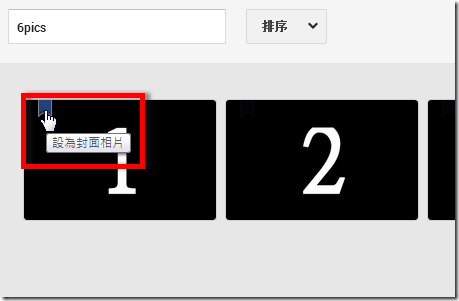
點下去,就可以將這張照片設定為封面照片。同時在分享相簿時,也會成為固定的最大張的照片。 - 按下左下角的【完成】按鈕。
- 之後就可以開始分享相簿了。
- 接下來,不管怎麼排序,最大張的照片永遠都是步驟 2 選定的照片。
如果是選定的數張照片,而不是相簿呢?
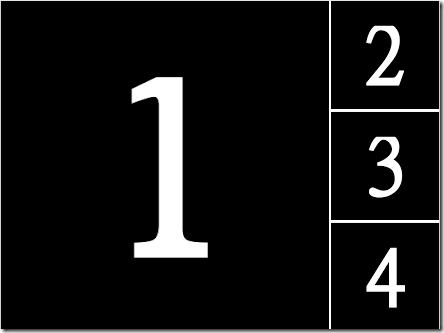
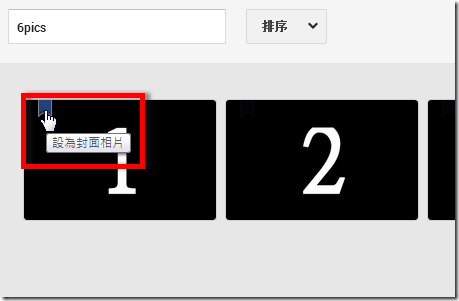
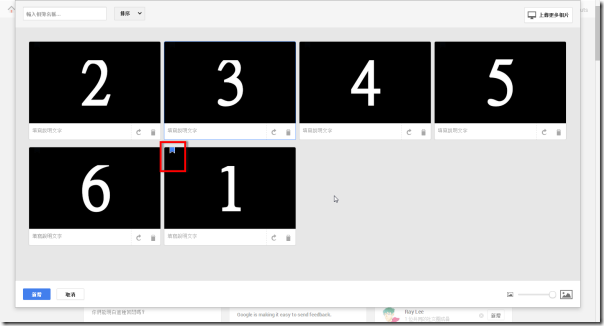
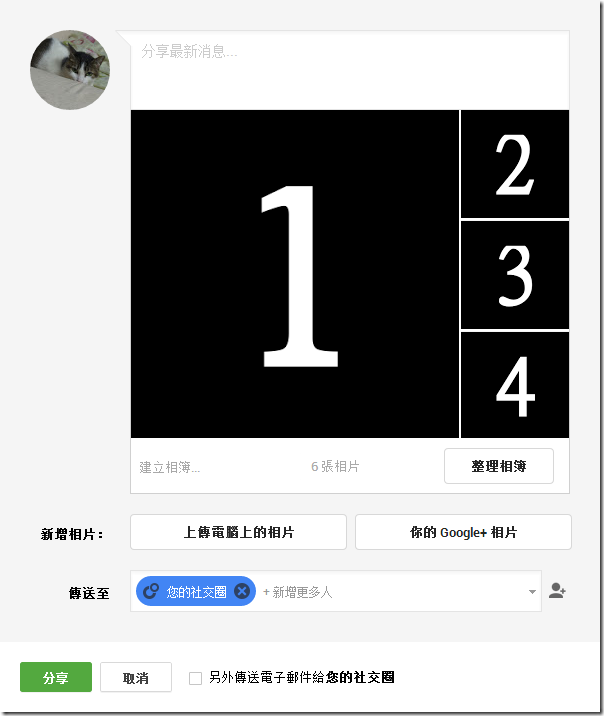
沒有留言:
張貼留言